Project Template
目標:建立第一個 Porject Template
這邊不參考 MSLearn 範例,而是做一個類似 Linqpad 的 Console 範本,在沒有 Linqpad 的狀況下,方便做 POC 或是測試。
目錄結構
parent_folder
├───test (測試使用)
└───working
└───content
└───FakeLinqpadConsole
建立範本檔案 + 設定檔案
-
安裝常用的套件
- AutoFixture
- BenchmarkDotNet
- Dapper
- Dumpify
- Mapperly
- Microsoft.Data.SqlClient
-
設定 sourceName,這邊設定的字串,會自動於建立範本時被取代掉,取代的值取決於
dotnet new -n xxx參數,如果沒有給的話預設值會是資料夾的名稱。
更多設定項目可以參考 [說明]
parent_folder
├───test (測試使用)
└───working
└───content
└───FakeLinqpadConsole
└───Program.cs
└───FakeLinqpadConsole.csproj
└───.template.config
└───template.json
- Program.cs
- FakeLinqpadConsole.csproj
- template.json
using System;
Console.WriteLine("Hello, World!");
<Project Sdk="Microsoft.NET.Sdk">
<PropertyGroup>
<OutputType>Exe</OutputType>
<TargetFramework>net8.0</TargetFramework>
<ImplicitUsings>disable</ImplicitUsings>
<Nullable>disable</Nullable>
</PropertyGroup>
<ItemGroup>
<PackageReference Include="AutoFixture" Version="4.18.1" />
<PackageReference Include="BenchmarkDotNet" Version="0.13.12" />
<PackageReference Include="Dapper" Version="2.1.28" />
<PackageReference Include="Dumpify" Version="0.6.4" />
<PackageReference Include="Microsoft.Data.SqlClient" Version="5.1.5" />
</ItemGroup>
</Project>
{
"$schema": "http://json.schemastore.org/template",
"author": "deverqqqq",
"classifications": [
"Linqpad",
"Console"
],
"identity": "deverqqqq.FakeLinqpadConsole",
"name": "FakeLinqpad template: Console Project",
"shortName": "fakeLinqpad",
"sourceName": "FakeLinqpadConsole",
"tags": {
"language": "C#",
"type": "project"
}
}
安裝
# 將 cursor 移動到範本資料夾
cd /your-template-path
# 安裝
dotnet new install .\
# 查看可以用的範本
dotnet new list
# 查詢已安裝的項目
dotnet new uninstall
tip
安裝後如果調整範本的內容,不需要重新移除後再安裝,因為本地安裝是用資料夾內的檔案作為範本的來源。
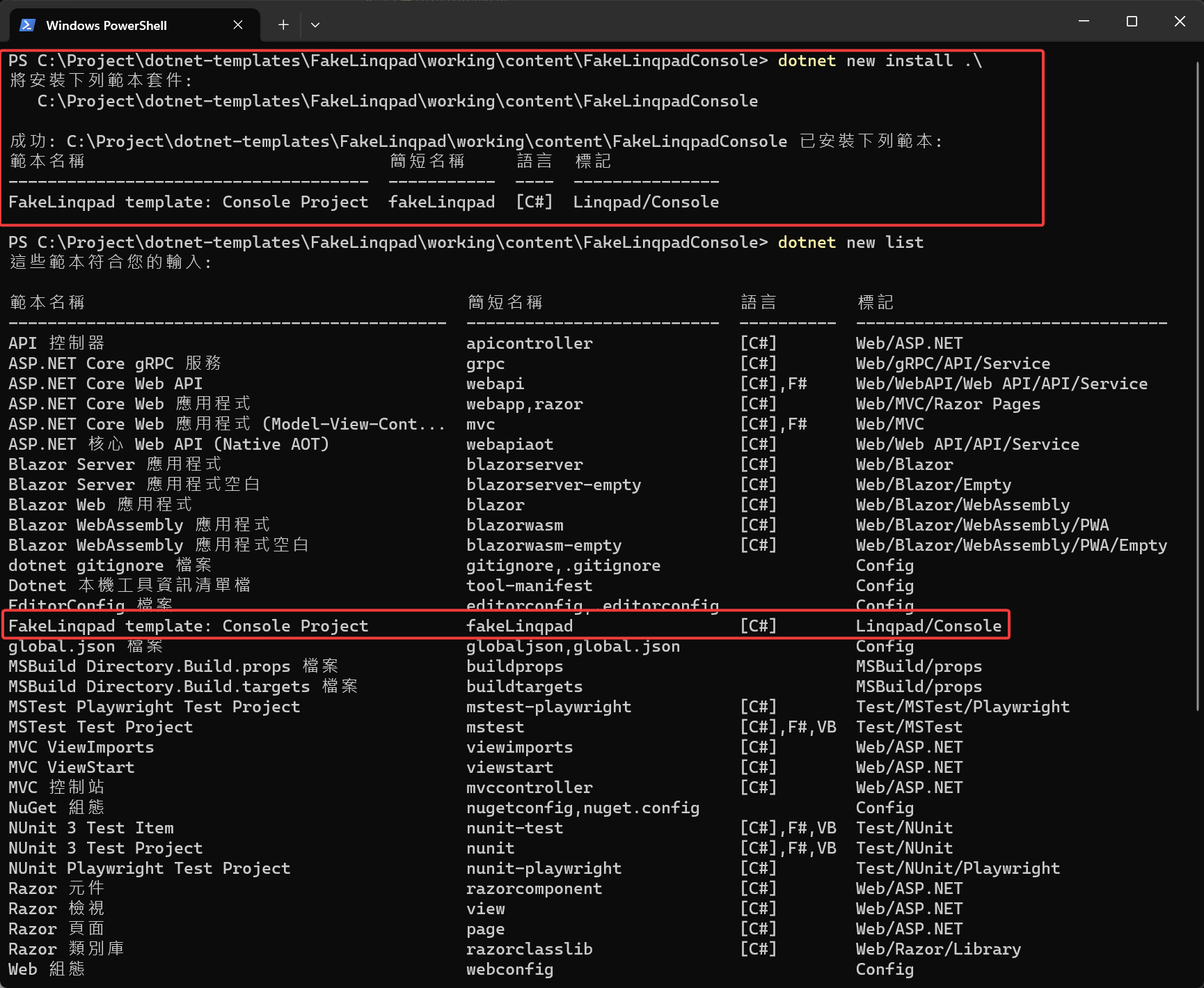
試著用 CLI 使用剛剛建立好的範本
- 不使用參數
預設使用資料夾名稱替換 csproj 檔名
dotnet new fakeLinqpad
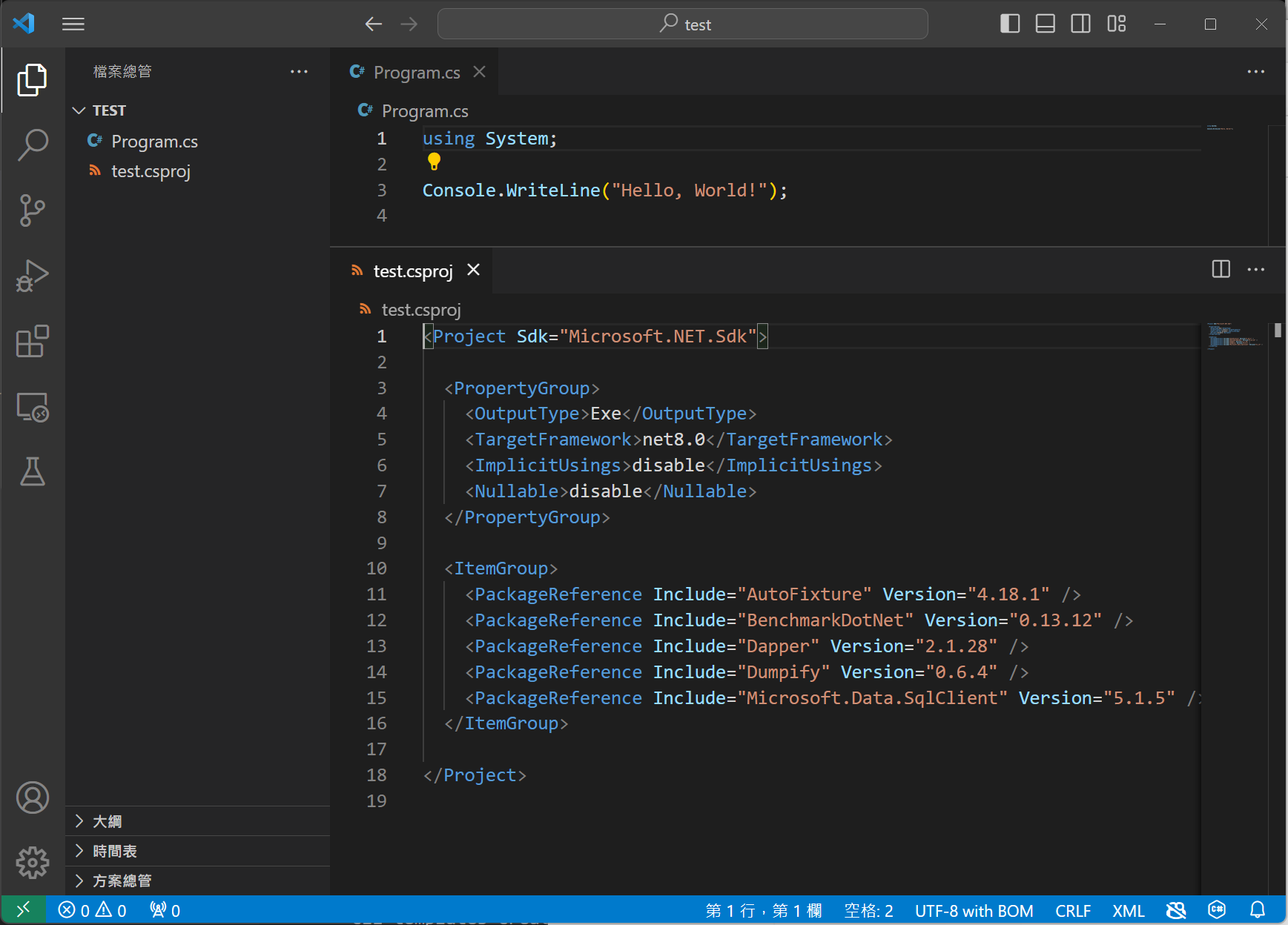
-
查詢可使用參數
使用參數
MyFakeLinqpad名稱替換 csproj 檔名dotnet new fakeLinqpad -n MyFakeLinqpad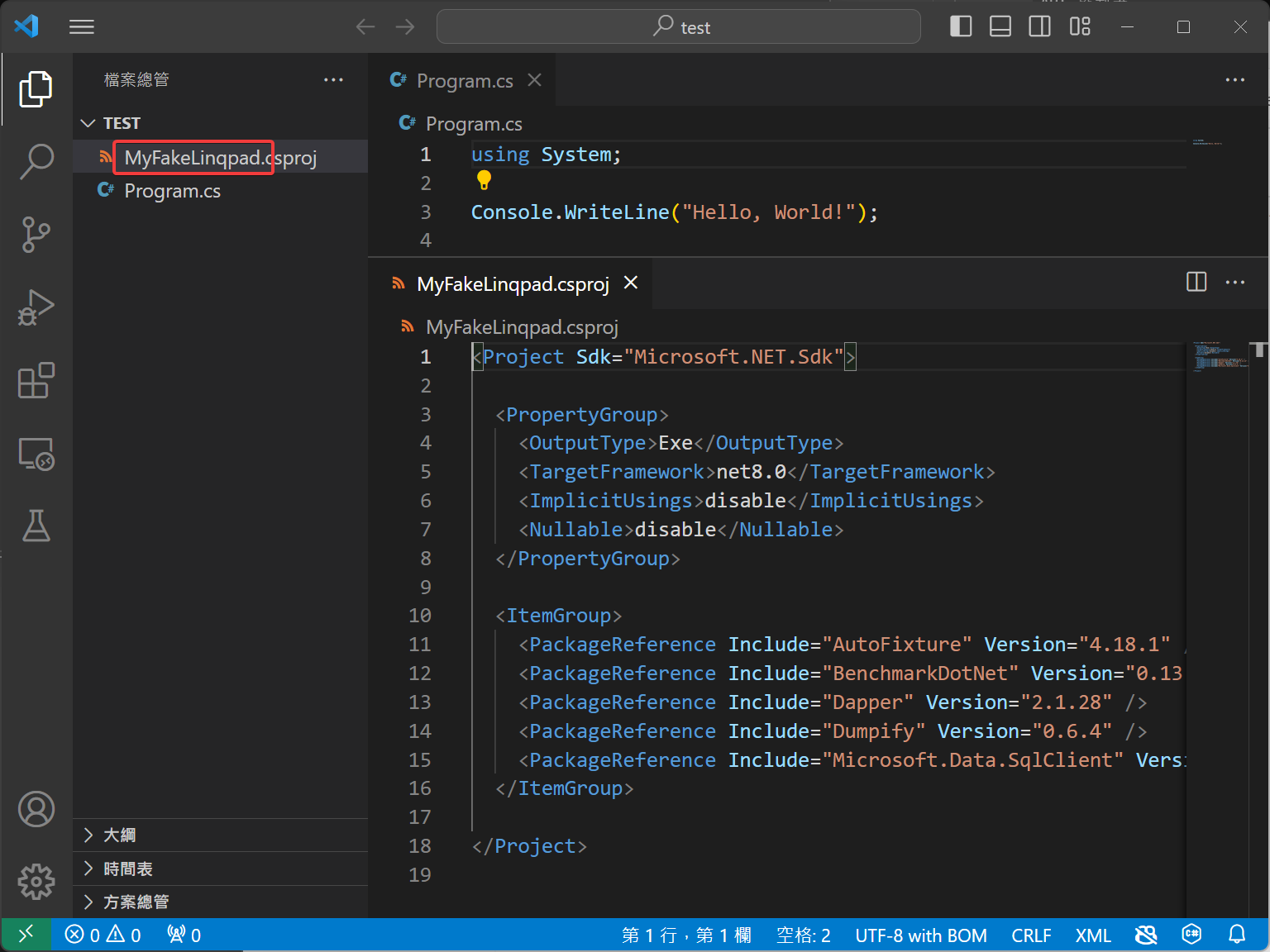
可以看到這邊透過定義在 template.json 內的 ClassName,實現了替換類別名稱的功能。
試著用 Visual Studio 2022 使用剛剛建立好的範本
-
打開 VS2022 找到剛剛建立的範本
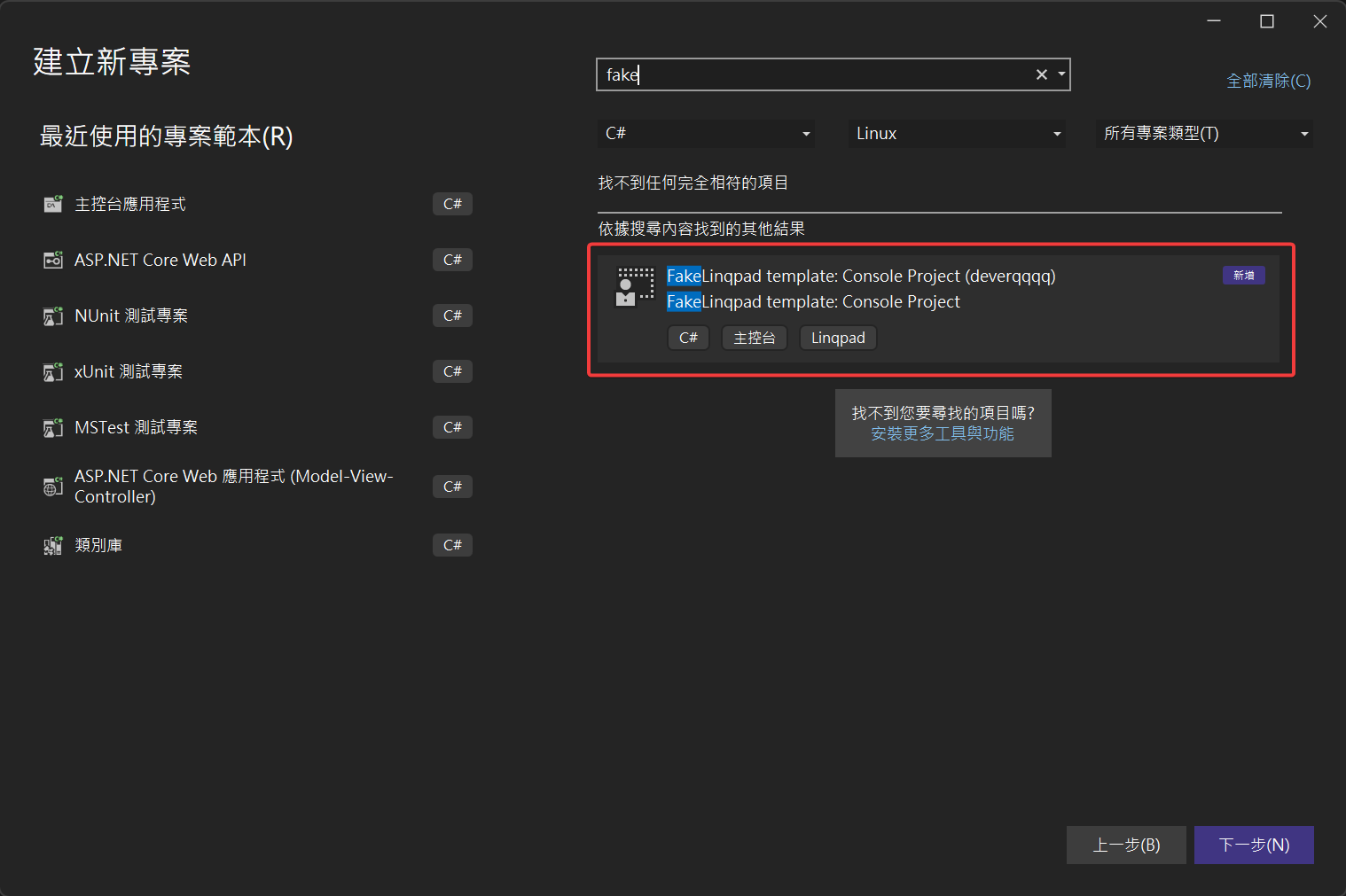
-
設定專案名稱

-
確認結果
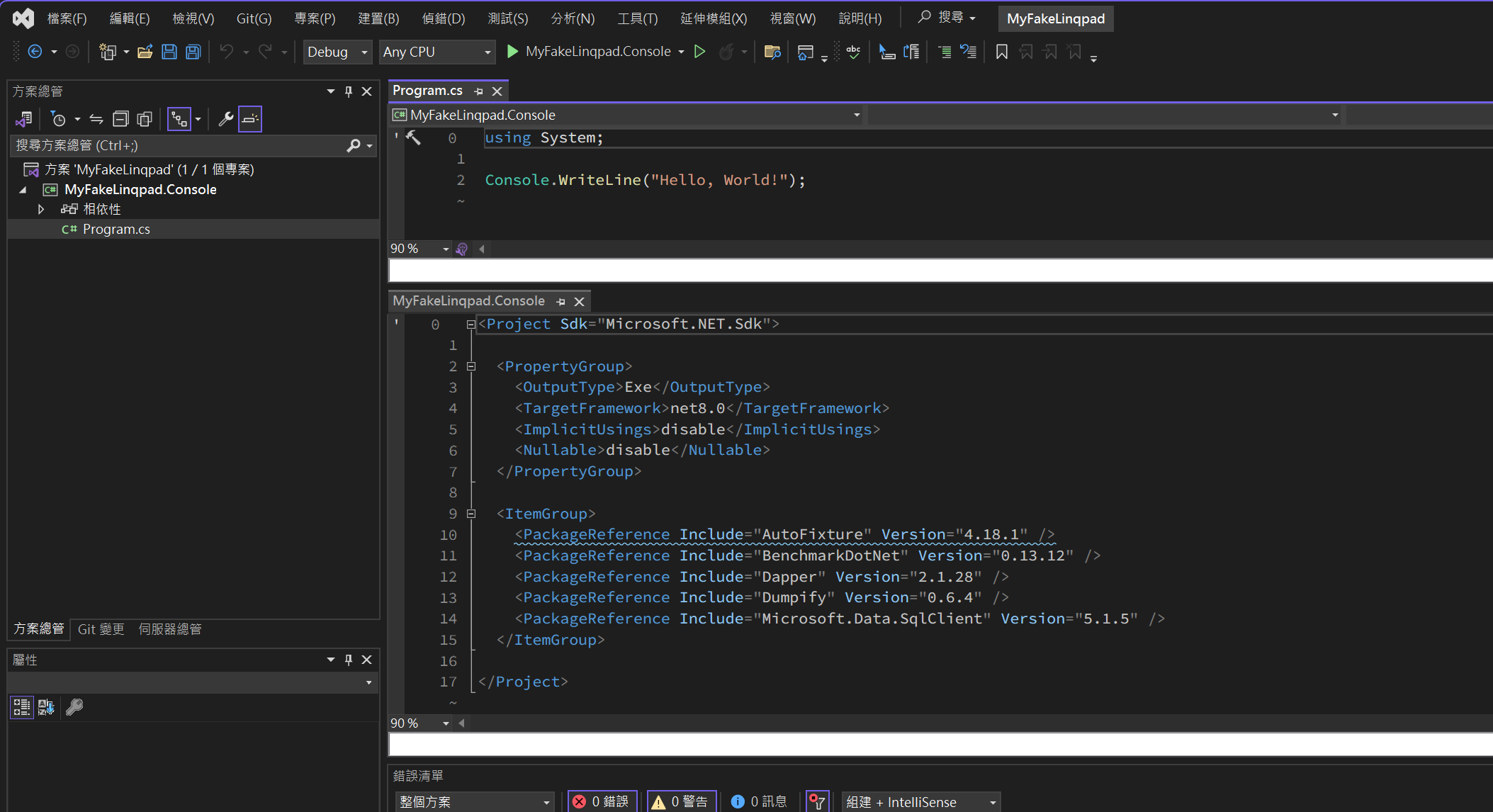
移除
照著畫面的命令執行即可
# 1. 列出已安裝項目
dotnet new uninstall
# 2. 選取要移除的命令並執行
# dotnet new uninstall ....